Google Drive nu este doar un loc pentru a stoca fișiere; în schimb, este o suită puternică de productivitate bazată pe web. Acest tutorial se va axa pe utilizarea Google Sheets, aplicația de foaie de calcul bazată pe web a Google, pentru a lucra cu date despre acțiuni.
Acțiunile reprezintă proprietatea fracționată a unei companii. Acțiunile sunt tranzacționate la o bursă, cum ar fi New York Stock Exchange (NYSE), NASDAQ, London Stock Exchange (LSE) și altele. Puteți cumpăra și vinde acțiuni prin intermediul brokerilor.

Google oferă, de asemenea, Google Finance ca o modalitate de a vizualiza date despre acțiuni, inclusiv grafice pentru a vedea performanța companiei în timp. Cea mai bună parte este că Google oferă o modalitate de a atrage fără probleme datele din serviciul lor Google Finance în Sheets.
În acest tutorial, veți învăța cum să utilizați funcția GOOGLEFINANCE din Google Sheets pentru a aduce date din Google Finance și a le insera într-o foaie de calcul.
Pentru a începe acest tutorial, asigurați-vă că aveți un cont Google și mergeți la Google Drive. Creați o nouă Foaie de calcul și continuați să citiți pentru a afla mai multe.
- De ce să urmăriți datele despre acțiuni?
- Cum să urmăriți acțiunile cu funcția GOOGLEFINANCE (Tutorial video rapid)
- Obținerea datelor despre acțiuni
- Current Stock Price
- Prețul acțiunilor de la o anumită dată
- Historia prețurilor pentru o acțiune
- Raportul preț-beneficiu (P/E)
- Ultimul minim și maxim al ultimelor 52 de săptămâni
- Recapitulați și continuați să învățați
De ce să urmăriți datele despre acțiuni?
Pentru mulți, urmărirea datelor despre acțiuni este un hobby. Prețul acțiunilor este considerat pe scară largă ca fiind un indicator al performanței companiilor. Dacă sunteți interesat de succesul unei companii, ați putea urmări prețul acțiunilor sale pentru a evalua performanța.
Pentru alții, investiția în acțiuni este o modalitate de a planifica pentru pensionare. Mulți oameni cumpără acțiuni, obligațiuni și fonduri mutuale așteptând ca acestea să crească în valoare în timp și să își finanțeze anii în care nu lucrează.
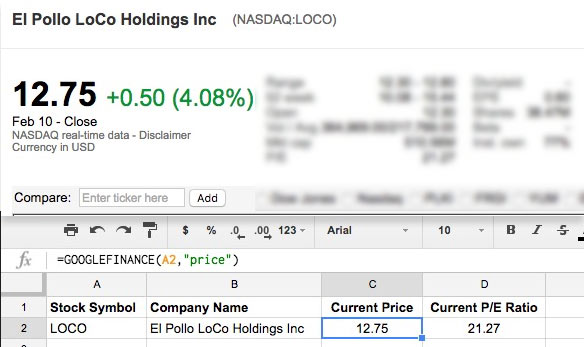
Cel mai important: prețurile acțiunilor se schimbă mereu. Dacă doriți să monitorizați prețurile acțiunilor, aveți nevoie de o modalitate ușoară de a vă menține datele la zi.
Nu contează de ce urmăriți datele despre acțiuni, conexiunea Google Sheets la Google Finance este cea mai ușoară modalitate pe care am găsit-o pentru a obține date despre acțiuni într-o foaie de calcul. Haideți să învățăm cum.
Cum să urmăriți acțiunile cu funcția GOOGLEFINANCE (Tutorial video rapid)
Veziți captura de ecran de mai jos pentru a învăța cum să construiți o foaie de calcul dinamică de urmărire a acțiunilor în Google Sheets.
Pentru a afla mai multe despre utilizarea funcției GOOGLEFINANCE, consultați ghidul meu pas cu pas de mai jos.
Obținerea datelor despre acțiuni
Primul lucru pe care îmi place să îl fac atunci când configurez o foaie de calcul pentru analiza acțiunilor este să aleg companiile pe care le voi analiza. Va trebui să identificați simbolurile lor bursiere, care sunt câteva litere care identifică companiile de pe bursele de valori. De exemplu, simbolul bursier al Apple este AAPL, în timp ce simbolul Microsoft este MSFT.

De obicei, puteți găsi simbolurile bursiere pentru companii cu o căutare rapidă sau puteți utiliza un instrument precum instrumentul de căutare Yahoo Finance pentru a găsi simbolurile bursiere pentru o companie la alegere.
Când compar companii, voi captura o listă de simboluri bursiere într-o coloană dintr-o foaie Google:

În Google Sheets, putem folosi funcția =GOGOOGLEFINANCE pentru a importa date bursiere. Pentru a începe, faceți clic într-o celulă și începeți să tastați funcția.
Nu este nevoie să tastați numele complet al companiei pentru fiecare simbol bursier. Să scriem prima noastră funcție =GOOGLEFINANCE pentru a ne uita la simbolul bursier și a introduce numele unei companii. Iată formula pe care o vom folosi:
=GOOGLEFINANCE(stock symbol,"name")
În exemplul de mai jos, folosesc formula din celula A2 pentru a potrivi „Volkswagen AG” cu simbolul bursier VLKAY. Apoi, trebuie doar să trageți formula în jos pentru a extrage numele companiei pentru fiecare simbol bursier.

Acum că am capturat simbolurile bursiere și companiile pe care le urmărim, haideți să obținem câteva date financiare despre acestea.
Current Stock Price
Pentru a obține un preț la bursă, utilizați formula GOOGLEFINANCE după cum urmează:
=GOOGLEFINANCE(stock symbol,"price")
Puteți tasta un simbol bursier în paranteze, sau puteți da formulei o celulă cu simbolul bursier pentru a extrage prețul. În captura de ecran de mai jos, veți vedea cum folosesc formula și cum o trag în jos pentru a obține prețul acțiunilor pentru fiecare companie.

Prețul pe care Google Sheets îl extrage este prețul actual al acțiunilor și se va actualiza atunci când foaia de calcul este deschisă.
Prețul acțiunilor de la o anumită dată
Ce se întâmplă dacă doriți să blocați prețul acțiunilor pentru o anumită zi sau să căutați ce valoare a avut o acțiune în trecut? Putem face acest lucru în foaia noastră de calcul.
Să folosim această formulă pentru a obține prețul la închidere pentru acțiunile Amazon pe 1 februarie:
=GOOGLEFINANCE("AMZN","price",date(2017,2,7))
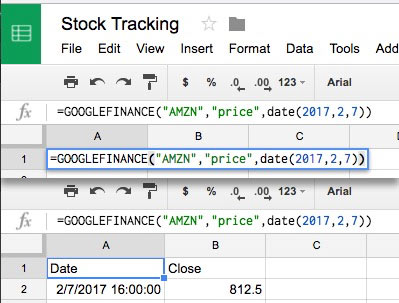
Observați că această formulă creează o grilă cu câteva date suplimentare, inclusiv un antet „Date” și „Close”, precum și data și prețul la închidere.
Dacă doriți doar prețul la închidere, va trebui să înfășurăm formula noastră într-un INDEX și să extragem doar caseta din dreapta jos (prețul.) Iată o formulă pe care o puteți folosi:
=INDEX(GOOGLEFINANCE("AMZN","price",date(2017,2,7)),2,2)
Am înfășurat pur și simplu formula cu un INDEX, iar apoi am pus „,2,2)” la sfârșitul formulei pentru a extrage doar prețul acțiunilor fără antet.

Historia prețurilor pentru o acțiune
Mai devreme, am menționat că prețul acțiunilor reflectă performanța companiei și așteptările viitoare. Urmărirea prețului acțiunilor pe o perioadă de timp este o modalitate excelentă de a înțelege modul în care investitorii văd compania.
Iată funcția pe care o puteți folosi pentru a obține istoricul prețului unei acțiuni:
=GOOGLEFINANCE("F", "price", DATE(2017,1,1), DATE(2017,2,11), "DAILY")
Să descompunem această formulă:
- Formula se deschide cu învelișul standard =GOGOOGLEFINANCE.
- „F” din paranteze îi spune funcției să obțină date pentru Ford, acțiunea noastră aleasă.
- În continuare, îi dăm funcției atributul „price” pentru a specifica faptul că dorim prețul pe o perioadă de timp.
- Apoi, vom specifica data de început și de sfârșit de obținut.
- În cele din urmă, am pus „DAILY” în paranteze pentru a-i spune lui Sheets că dorim să obținem rezultate zilnice ale acțiunilor.
În captura de ecran de mai jos, veți vedea că rezultatele sunt afișate pe rândurile din foaia de calcul:
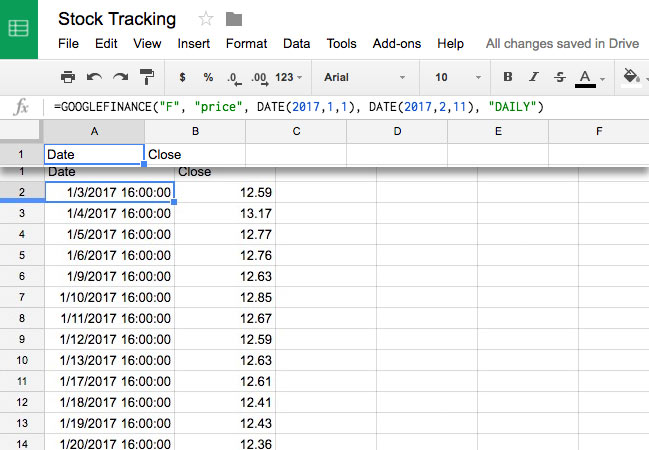
Acum, aveți o listă cu prețul acțiunilor în timp. Puteți introduce într-adevăr orice perioadă de timp, iar Sheets va prelua automat datele de la Google Finance. De acolo, este ușor să transformați datele în grafice direct în interiorul foii de calcul.

Acum avem un mare control asupra prețului acțiunilor. Să ne uităm la alte date financiare puternice pe care le putem prelua în Sheets.
Raportul preț-beneficiu (P/E)
Raportul preț-beneficiu, sau raportul P/E, este o metodă comună de evaluare a companiilor. Acesta împarte prețul acțiunilor companiei la câștigurile sale. Un principiu general acceptat pentru evaluarea acțiunilor este acela că un raport P/E ridicat pentru o acțiune indică o creștere viitoare.
Pentru a obține un raport P/E pentru o acțiune din Google Finance, utilizați următoarea formulă:
=GOOGLEFINANCE(stock symbol,"pe")
În exemplul de mai jos, voi obține raportul P/E pentru o acțiune utilizând o referință de celulă, formula de exemplu fiind:
=GOOGLEFINANCE(A3,"pe")
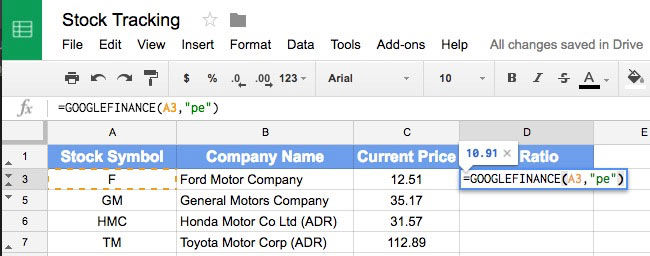
Apoi, voi trage pur și simplu formula în jos pentru a găsi raportul pentru toate acțiunile mele selectate.

Cum se citește un număr de raport P/E? Trebuie să studiezi companii similare pentru a le face semnificative. Pentru acțiunile din industriile cu o creștere mai mare, cum ar fi tehnologia (gândiți-vă la Google sau Facebook), vor avea un raport P/E mai mare decât companiile de utilități, de exemplu.
Dacă sunteți interesat de modul în care se calculează raportul P/E, consultați această definiție de la Investopedia.
Ultimul minim și maxim al ultimelor 52 de săptămâni
Câteva acțiuni se mișcă foarte mult pe parcursul anului. Este util să urmăriți modul în care acestea fluctuează.
Pentru a obține cel mai mare preț pe care l-a atins o acțiune în ultimele 52 de săptămâni, utilizați următoarea formulă:
=GOOGLEFINANCE(stock symbol,"high52")
Puteți obține și cel mai mic preț la care a închis o acțiune în ultimele 52 de săptămâni:
=GOOGLEFINANCE(stock symbol,"low52")
În captura de ecran de mai jos, puteți vedea cum am aplicat aceste formule la o listă de acțiuni:
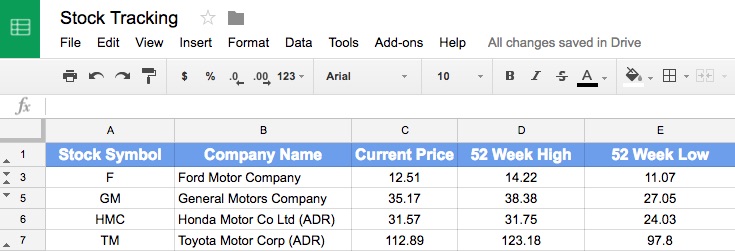
Sunt frecvent cu ochii pe locul în care se tranzacționează o acțiune în raport cu punctele sale maxime și minime. Dacă intenționez să iau profit și să vând o acțiune, încerc să mă asigur că aceasta nu se află într-un punct scăzut.
Aceste formule sunt doar câteva dintre atributele disponibile pe care Google Sheets le poate extrage din Google Finance. Utilizarea unei combinații a acestor factori vă poate ajuta să monitorizați acei indicatori financiari cheie și să cercetați companiile – fie pentru distracție, fie pentru profit.
Recapitulați și continuați să învățați
În acest tutorial, ați folosit Google Sheets pentru a configura o foaie de calcul de urmărire a acțiunilor. Fie că abordați acest lucru ca pe un hobby, un exercițiu de învățare sau o potențială sursă de venit, Sheets are o integrare ușoară cu Google Finance pentru a urmări acțiunile pe care le alegeți.
- Dacă vreunul dintre termenii financiari din acest tutorial nu v-a fost familiar, Investopedia are un dicționar excelent de termeni financiari.
- Google are o documentație extinsă privind funcția =GOOGLEFINANCE care acoperă unele caracteristici suplimentare care nu au fost acoperite în acest tutorial.
- Melissa Murphy are un tutorial excelent despre Cum să importați și să exportați documente în Google Drive.